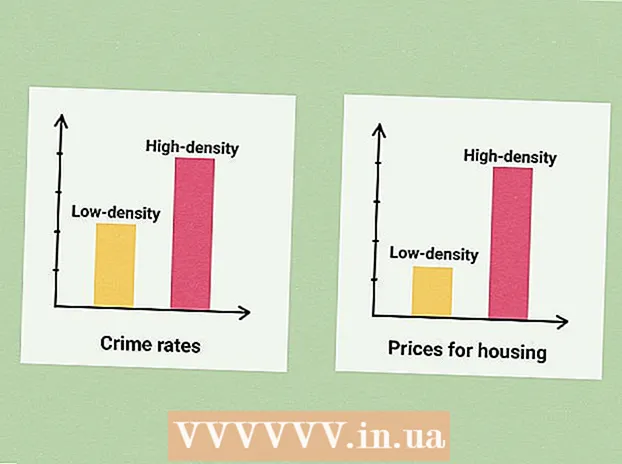Auteur:
Charles Brown
Date De Création:
6 Février 2021
Date De Mise À Jour:
28 Juin 2024

Contenu
Ce wikiHow vous apprend à basculer entre le moniteur 1 et 2 sur un ordinateur Windows. Si vous disposez d'un système de moniteur à deux moniteurs et que le curseur de votre souris ne se déplace pas correctement entre les moniteurs, les moniteurs peuvent être dans le mauvais ordre. Ce problème peut être facilement résolu dans les paramètres d'affichage.
Avancer d'un pas
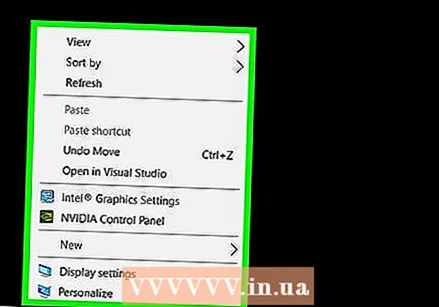 Cliquez avec le bouton droit sur un espace vide de votre bureau. Cliquez avec le bouton droit sur une zone de votre bureau sans applications, programmes ou icônes. Cela affiche un menu.
Cliquez avec le bouton droit sur un espace vide de votre bureau. Cliquez avec le bouton droit sur une zone de votre bureau sans applications, programmes ou icônes. Cela affiche un menu.  cliquer sur Paramètres de planification d'image. Vous le trouverez en bas du menu lorsque vous cliquez avec le bouton droit de la souris, à côté de l'icône d'un moniteur. Cela ouvrira les paramètres d'affichage.
cliquer sur Paramètres de planification d'image. Vous le trouverez en bas du menu lorsque vous cliquez avec le bouton droit de la souris, à côté de l'icône d'un moniteur. Cela ouvrira les paramètres d'affichage.  Cliquez et faites glisser l'affichage 1 de l'autre côté de l'affichage 2. En haut du menu des paramètres d'affichage, vous verrez une représentation visuelle de votre configuration des deux moniteurs, avec un affichage étiqueté comme «1» et l'autre comme «2.» Cliquez et faites glisser le moniteur de la droite vers le à gauche du deuxième moniteur (ou vice versa) pour changer l'ordre.
Cliquez et faites glisser l'affichage 1 de l'autre côté de l'affichage 2. En haut du menu des paramètres d'affichage, vous verrez une représentation visuelle de votre configuration des deux moniteurs, avec un affichage étiqueté comme «1» et l'autre comme «2.» Cliquez et faites glisser le moniteur de la droite vers le à gauche du deuxième moniteur (ou vice versa) pour changer l'ordre.  Cochez la case
Cochez la case 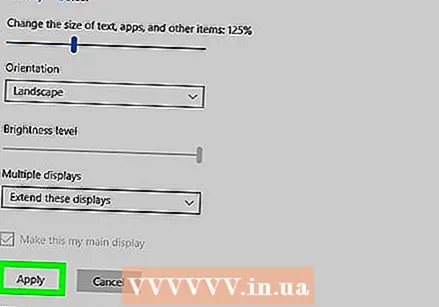 cliquer sur Postuler. C'est la case à cocher du bas. Cela appliquera les nouveaux paramètres d'affichage et permutera les moniteurs.
cliquer sur Postuler. C'est la case à cocher du bas. Cela appliquera les nouveaux paramètres d'affichage et permutera les moniteurs.